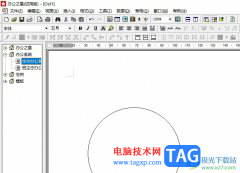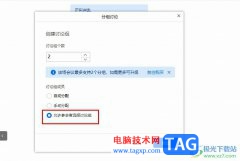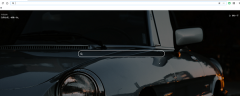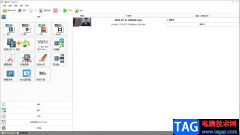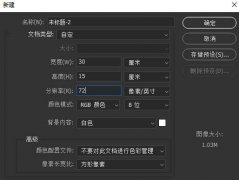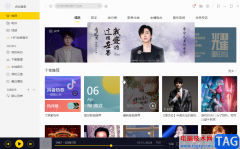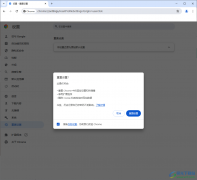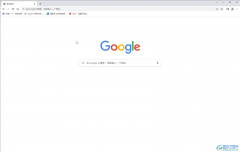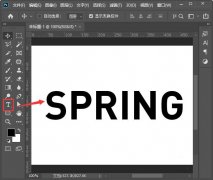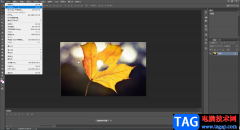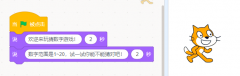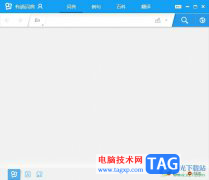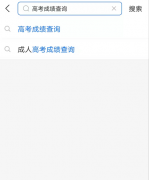edge浏览器是很多小伙伴都在使用的一款浏览器,在这款浏览器中,我们可以得到极速的上网体验,还可以根据自己的需求在浏览器中安装各种插件,丰富浏览器的功能,也让我们的使用感得到提升。在使用Edge浏览器的过程中,为了防止我们的收藏夹被误删,我们可以选择登录账号将书签保存到云端,不想要登录的小伙伴也可以直接选择将收藏夹导出保存到自己的电脑中。保存的方法很简单,我们在收藏夹页面中打开“...”图标就能看到导出收藏夹选项。有的小伙伴可能不清楚具体的操作方法,接下来小编就来和大家分享一下Edge浏览器导出收藏夹的方法。
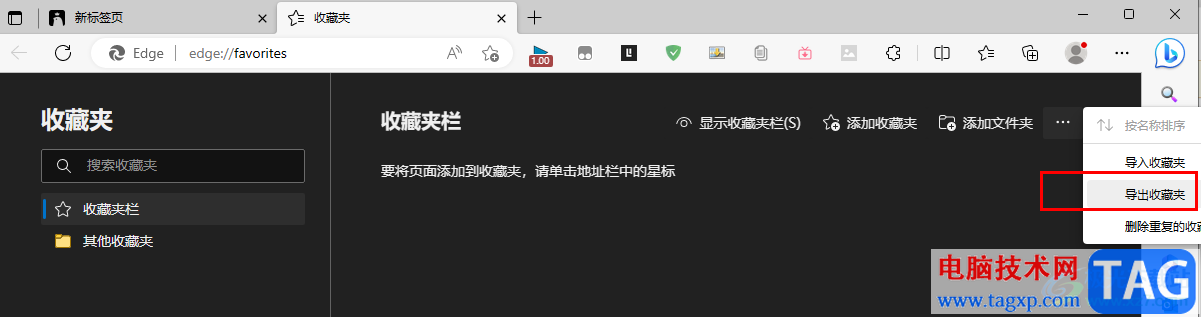
方法步骤
1、第一步,我们先在电脑中打开Edge浏览器,然后在浏览器右上角点击打开“...”图标
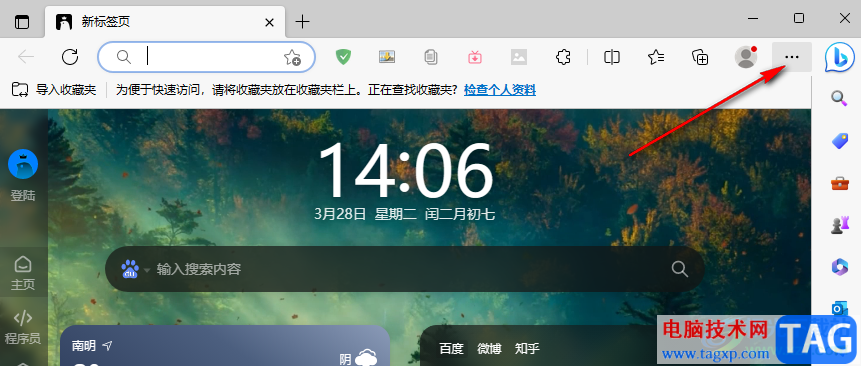
2、第二步,打开...”选项之后,我们再在下拉列表中找到“收藏夹”选项,点击打开该选项
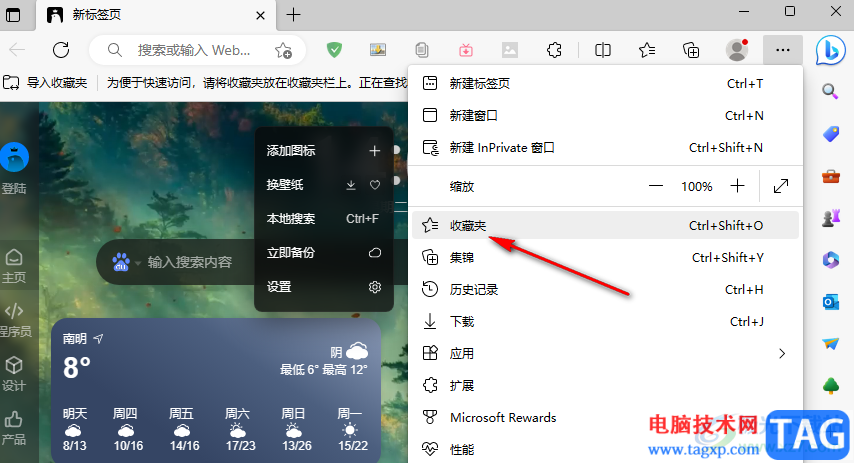
3、第三步,打开“收藏夹”选项之后,我们在列表中再点击一次“收藏夹”选项,进入收藏夹页面
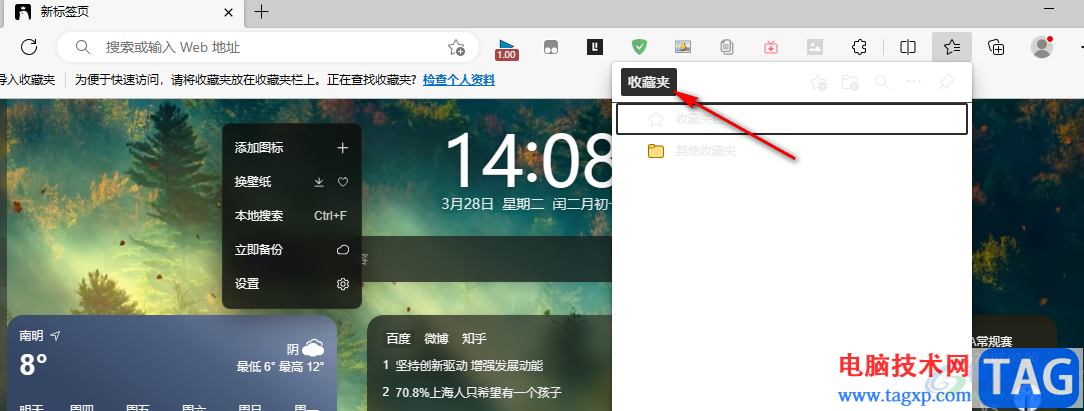
4、第四步,进入收藏夹页面之后,我们在右侧点击打开“...”图标,然后在下拉列表中找到“导出收藏夹”选项,点击打开该选项
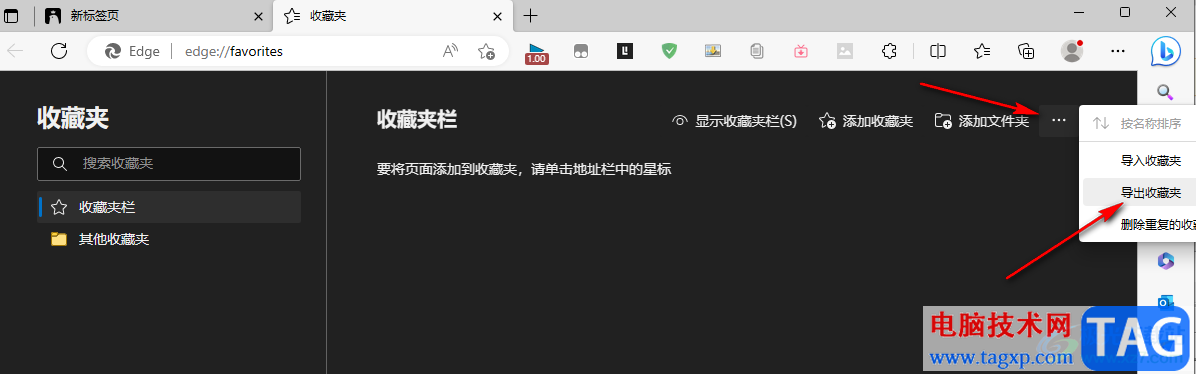
5、第五步,最后,我们在另存为页面中选择好保存位置,再输入文件名称,最后点击“保存”选项即可
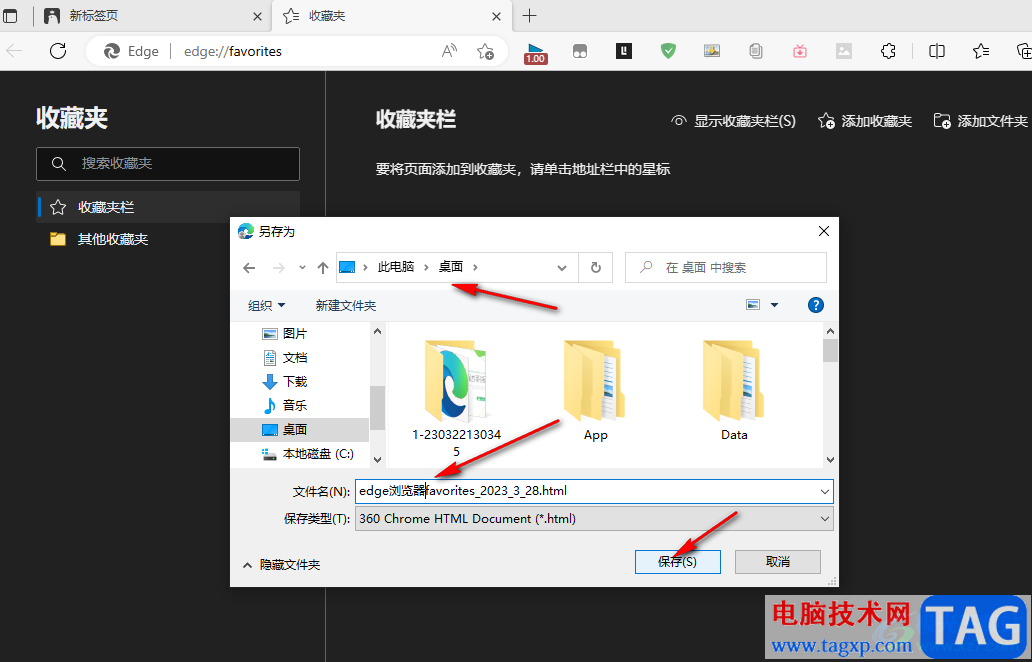
以上就是小编整理总结出的关于Edge浏览器导出收藏夹的方法,我们打开Edge浏览器页面右上角的“...”图标,再点击收藏夹选项,在收藏夹页面中,我们点击“...”图标,然后在下拉列表中点击“导出收藏夹”选项,最后在另存为页面中完成保存目录以及文件名的设置并点击保存选项即可,感兴趣的小伙伴快去试试吧。